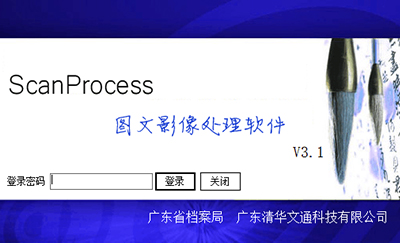
ScanProcess图文影像处理软件
版本号:V3.1
典型应用领域:各级档案馆/图书馆/数字化加工企业/政府部门/企事业单位
更多详情请进入快选通-中国选举服务网www.voting100.com
一、前言
纸质档案的数字化加工在各个行业已经广泛应用,越来越多的用户把大批量的纸质档案进行数字化扫描加工,转换为图片电子文件,以便保存和利用。使用本软件就可快速高质量的完成纸质档案的数字化加工处理工作。二、适用范围
●数字化扫描加工企业;●需要进行纸质档案数字化加工处理的机关、企事业单位。
三、主要技术特点
1.可连接Twain标准任意大小扫描仪直接进行纸质档案的扫描加工处理;2.档案数字化加工时支持建立多层目录树结构,支持对A0-A4 及B0等大图片文件的加工处理;
3.图片处理速度快,功能完整,主要加工功能键的使用均采用开关模式,操作仅需一步(鼠标放开即完成),并支持键盘的任意快速键的设置与操作;
4.内嵌OCR识别引擎(视版本),鼠标拉框(将元数据用鼠标直接拉到右边的元数据列表)即可自动进行元数据获取,无需从键盘敲入文字,简单快速,支持卷内多层元数据目录结构设置;
5.独创的旧档案快速背景自动处理技术,一个按钮即可,做到既背景干净、文字清晰,又保留原有的红色公章和蓝色挡号章;
6.独创的图纸消蓝技术,1-2步即可将蓝色图纸进行彻底消蓝处理;
7.独创的文字识别处理技术,公章(彩色图片)覆盖下的文字OCR识别时照样正确无误;
8.独创的图片存储技术,可在同一页图片中,采用彩色(真彩或256色或16色)、灰度、黑白色混合存储,可大幅度的降低彩色文档的存储容量,且为标准的TIF图像文件格式;
9.自动化程度高,可自动批量倾斜校正、自动批量居中、自动批量裁边/补边、自动批量转换文件格式、自动批量文件命名、自动打页码、智能去黑边、自动加工统计(大于A4自动换算为A4)等等。
四、主界面
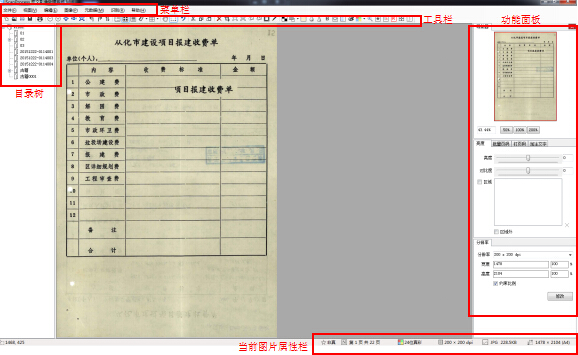
五、功能描述
1.主界面工具栏
⑴工具栏按钮功能描述
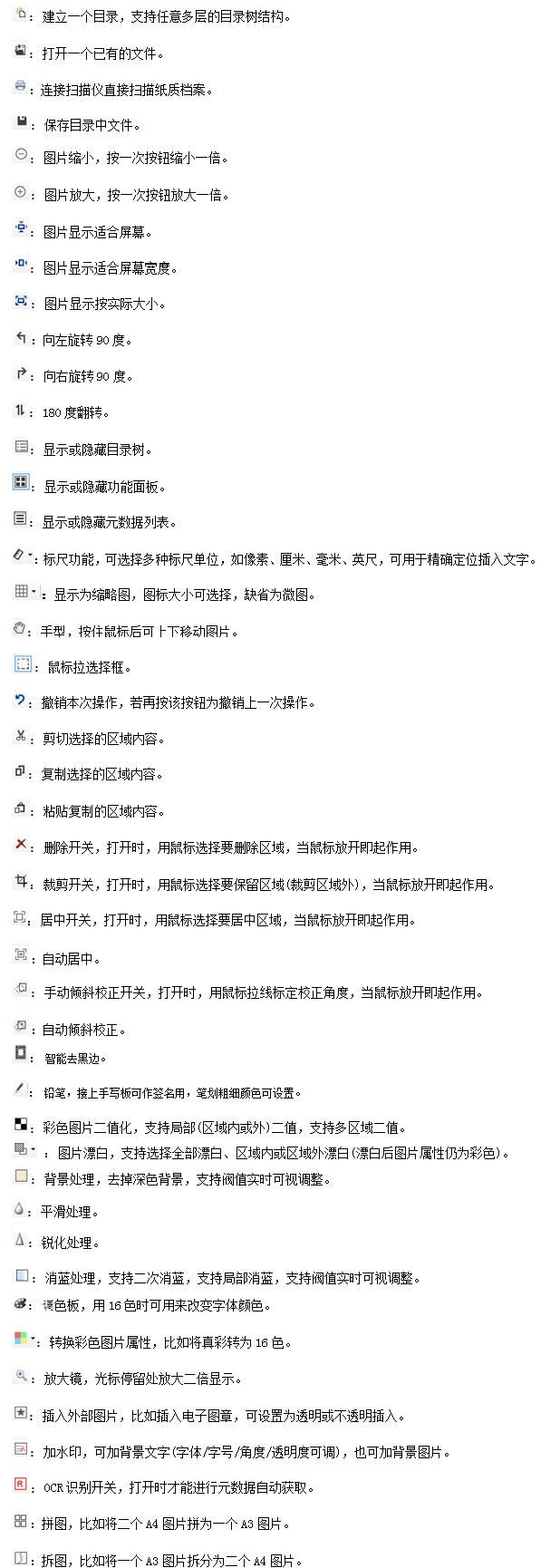
⑵开关按钮说明
主要加工按钮,如:剪切、删除、剪裁、居中、校正等,均采用开关模式,操作仅需一步(鼠标放开即完成),并支持键盘的任意快速键的设置与操作。
2.主界面菜单栏

⑴文件

⑵视图
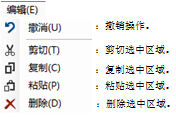
⑶编辑
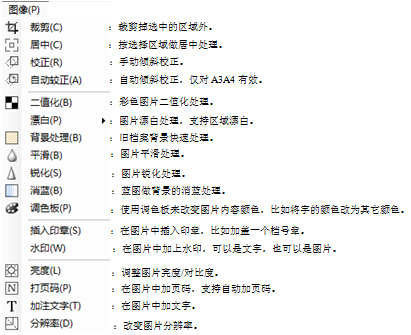
⑷图像

⑸元数据

⑹识别

六、特色功能介绍
⑴背景处理独创的旧档案快速背景自动处理技术,一个按钮即可,做到既背景干净、文字清晰,又保留原有的红色公章和蓝色挡号章。见下图所示:

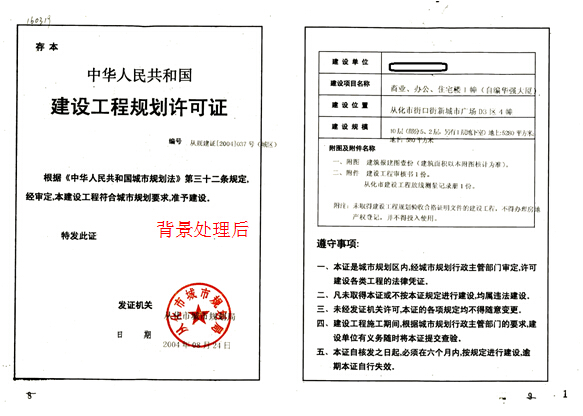
⑵图纸消蓝
独创的图纸消蓝技术,1-2步即可将蓝色图纸进行彻底消蓝,对有些蓝图一次按钮不彻底时,可进行局部消蓝处理,即选择不彻底区域再按一次按钮即可。


⑶元数据标引
系统内嵌OCR识别引擎,鼠标拉框(将元数据用鼠标直接拉到右边的元数据列表)即可自动进行元数据标引,无需从键盘敲入文字,简单快速,见下图所示:
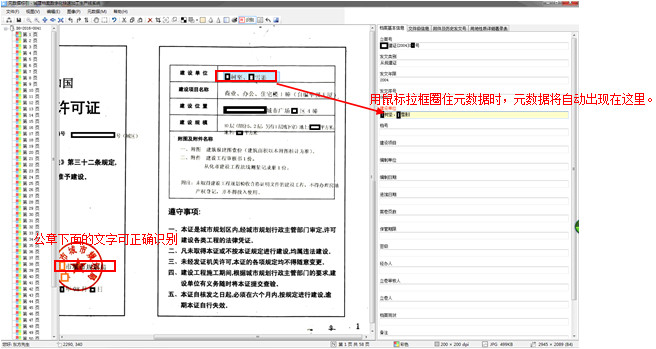
系统支持卷内多层元数据目录设置,支持多模板操作,当设置模板与卷挂钩时(比如:模板A1对应卷D8),打开卷D8时,将自动弹出A1模板的元数据列表。元数据设置界面见下图所示:
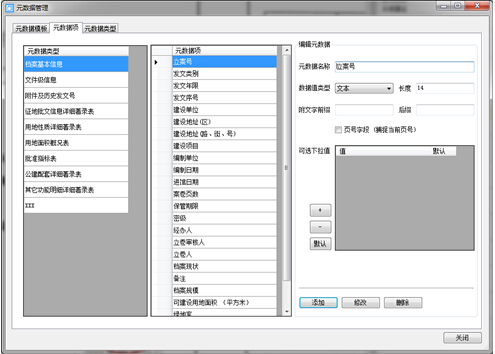
⑷居中自动批处理
系统支持居中批处理,但由于扫描档案或图书时,其左右页文字在版面中的位置往往并不一样,系统提供可选择使用批量居中单数页或双数页来解决这个问题,见下图所示:
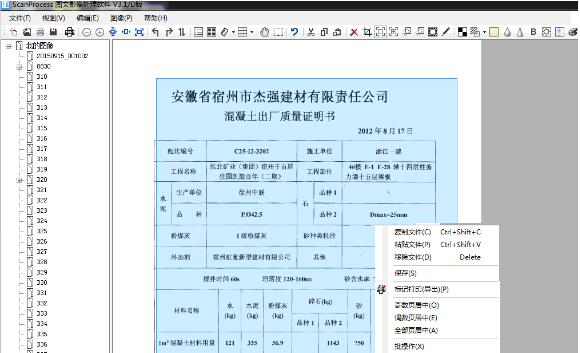
⑸自动倾斜校正批处理
系统支持自动倾斜校正的批处理,Ctrl+A选择使用文件,按“自动校正”按钮即可,见下图所示:
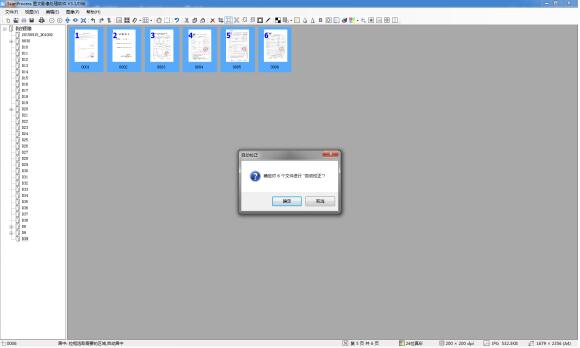
⑹多层结构
系统支持建立任意多层的树结构目录,所有读入文件均以缩略图方式显示,支持对缩略图的复制、粘贴、拖拉移位及快速插入(自动重新排列)等各种操作,简单高效。
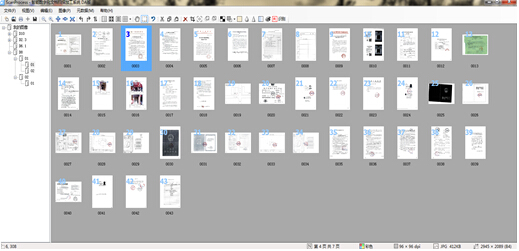
⑺功能面板
按工具栏[功能面板]按钮时,在主界面右侧将弹出功能面板:
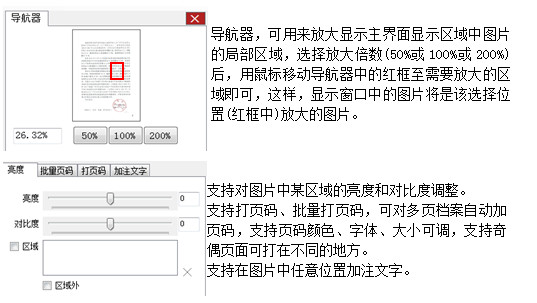 ⑻设置扫描/读入
⑻设置扫描/读入可设置扫描或读入文件时需要系统自动批处理的功能,见下图所示:
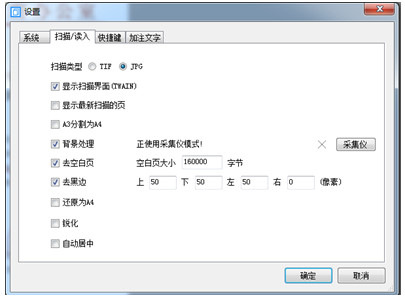
⑼设置快捷键
系统支持设置任意键盘快捷键,可设置自己喜欢或平时习惯的快捷键盘操作键,以加快你的加工处理,快捷键设置界面见下图所示:
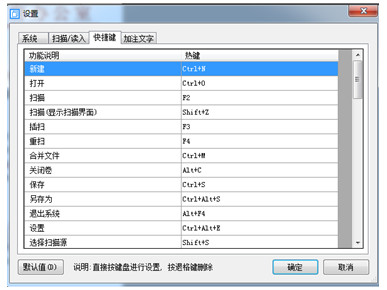
⑽系统设置
想要系统自动操作的参数在这里进行设置,系统参数设置界面见下图所示:
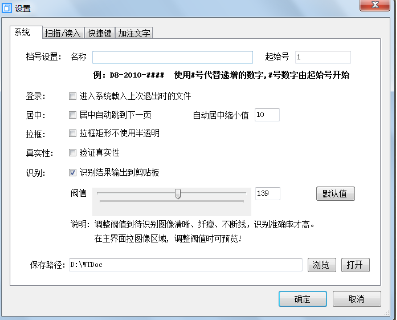
⑾文件格式转换
系统支持自动文件格式转换,其中TIF和PDF格式可为单页多个文件或多页单个文件格式,转换完成后可直接用[打开]按钮查看转换情况,见下图所示:
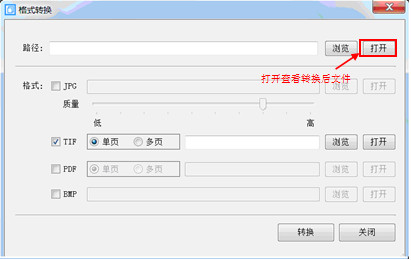
⑿统计页数
系统支持统计目录中的页数,指定目录后,不管目录中有多少层目录都将进行统计,可同时统计同一层的多个目录,并对多个同层目录进行汇总统计,统计时以A4为页单位,A3以上的图片将自动转换为A4进行统计。统计界面见下图所示:

⒀标尺
当需要精确处理图片中内容时,可使用标尺功能,标尺单位可设置为:像素、厘米、毫米、英寸;比如使用[文字标注]功能将“12345”精确插入到图片中的某个位置时,需要使用标尺功能,见下图所示:
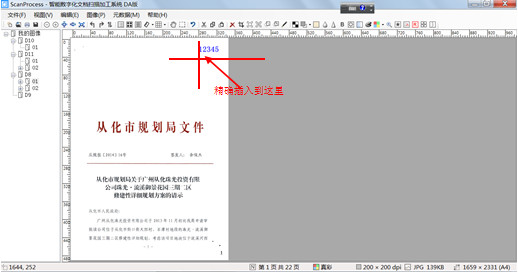
(14)铅笔
接上手写笔,利用该功能,可以实现在图片上手写签注,见下图所示:
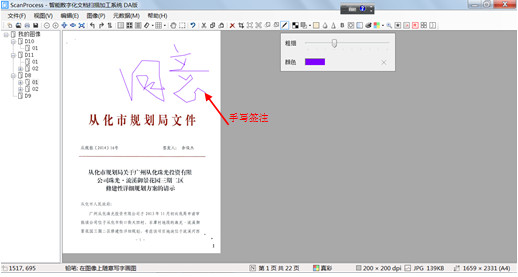
七、扫描接口
系统支持TWAIN标准的所有高速或平板扫描仪、免拆卷数字化设备。八、系统说明
本软件为国家档案局科技项目“档案免拆卷数字化专用设备及自动处理系统”的组成部分,由广东省档案局和广东清华文通科技有限公司联合研发,是国家档案局2015年档案科技成果重点推广产品。|
|
|
| 硬件: | CPU-i5/4G以上内存。 |
| 软件: | Windows Xp/Win7(32/64)/Win8(32/64),建议安装64位系统。 |
|
|
|
| D版: | 影像加工处理 |
| DA版: | D版+元数据自动获取 |
| DAB版: | DA版+OCR功能(版面分析/识别/集中校对等) |